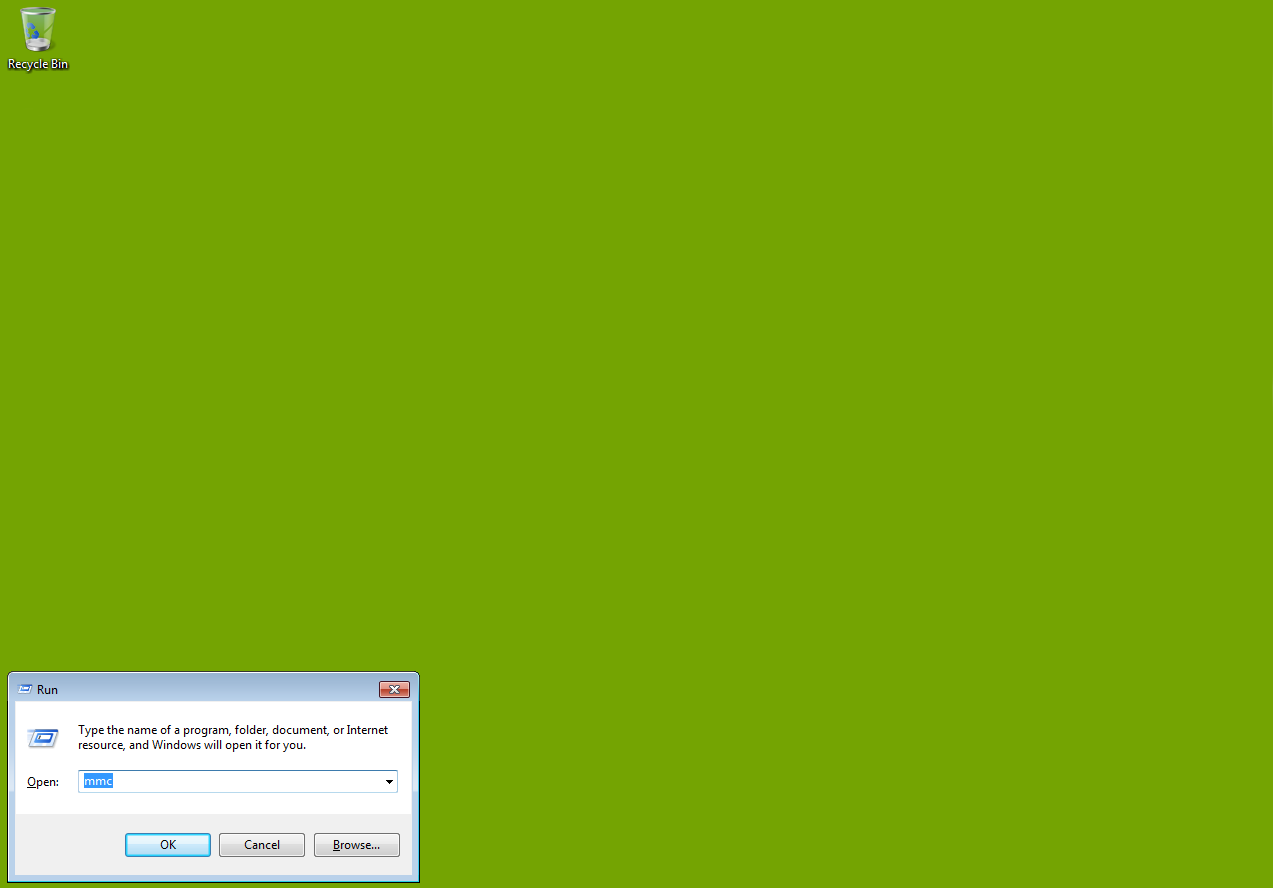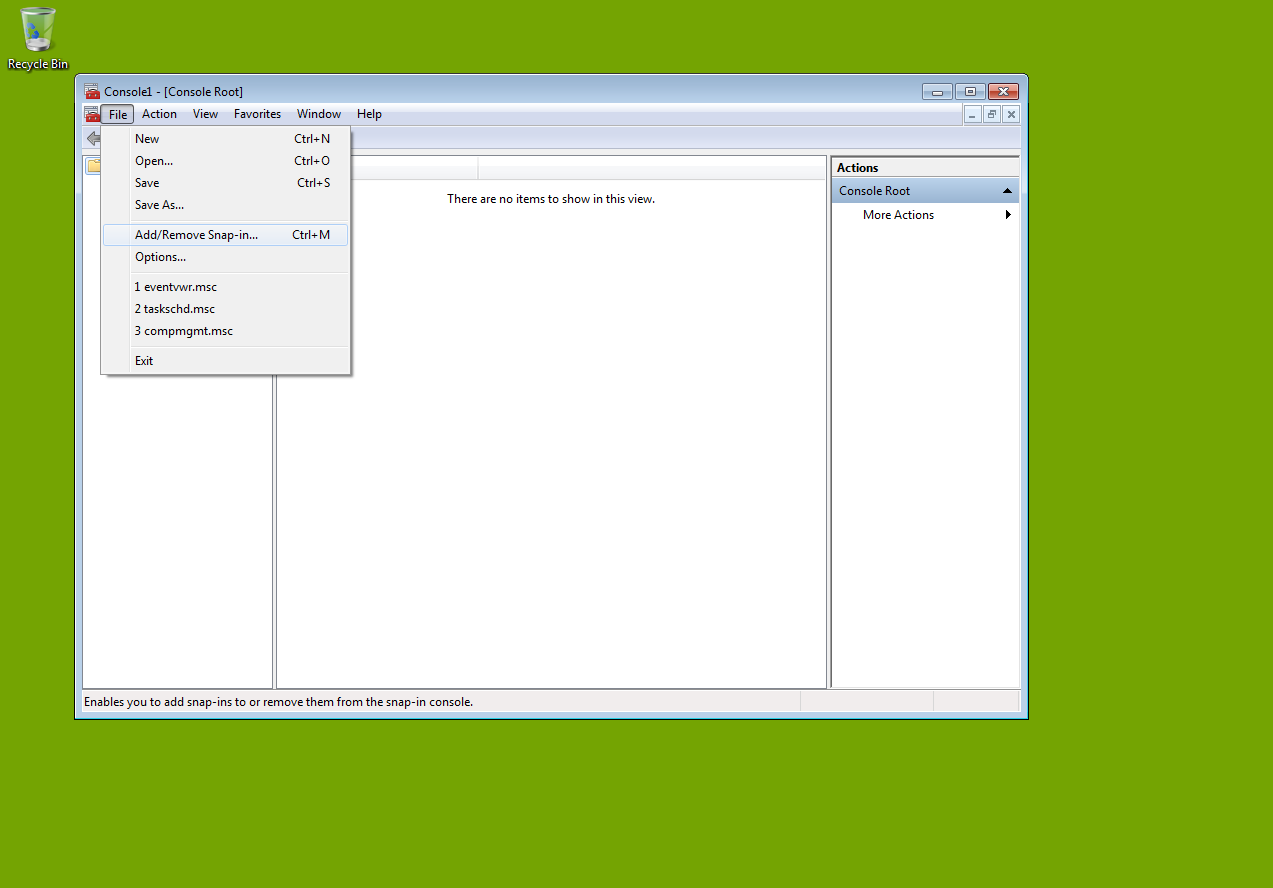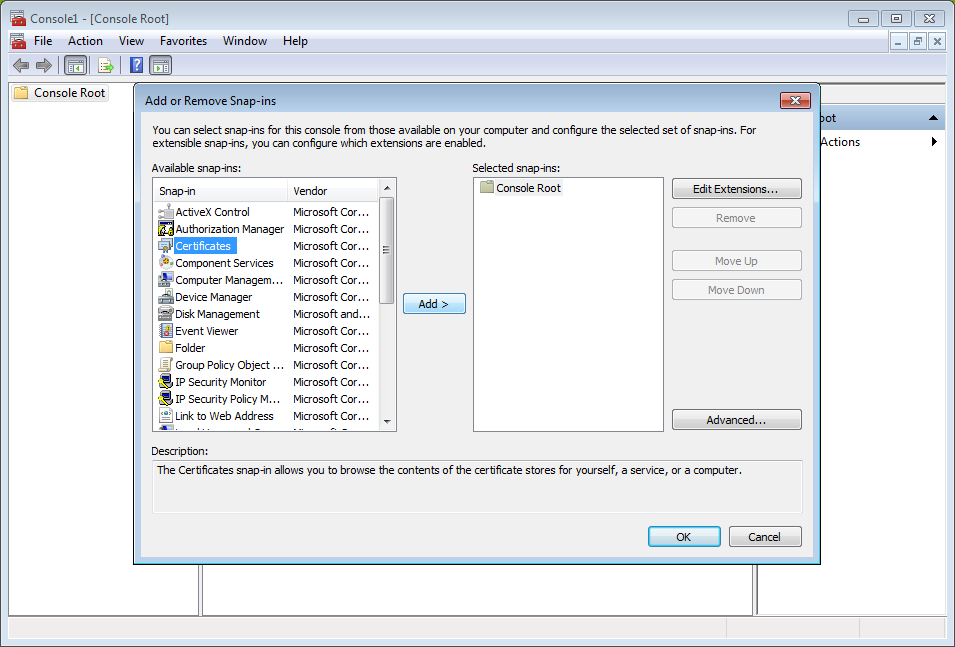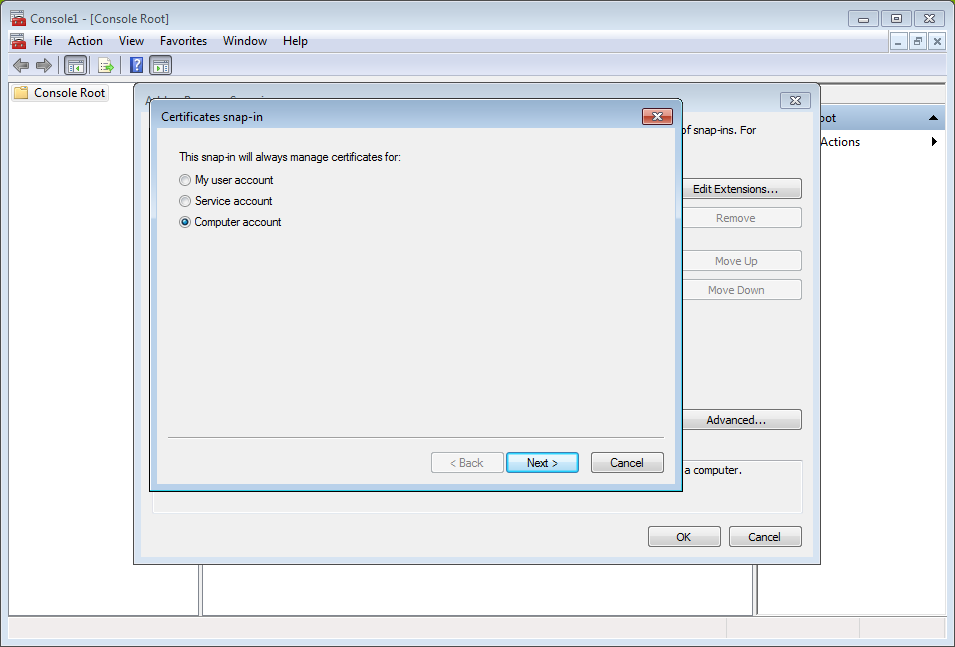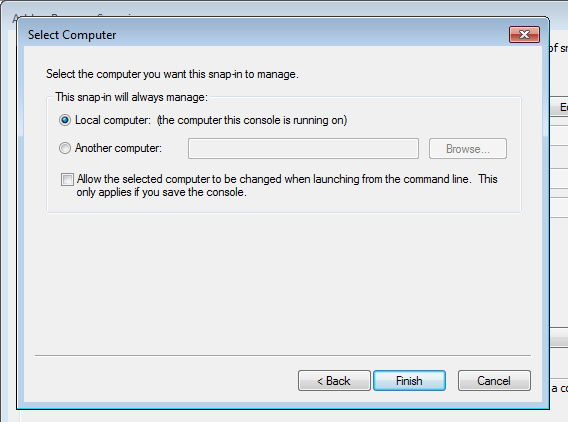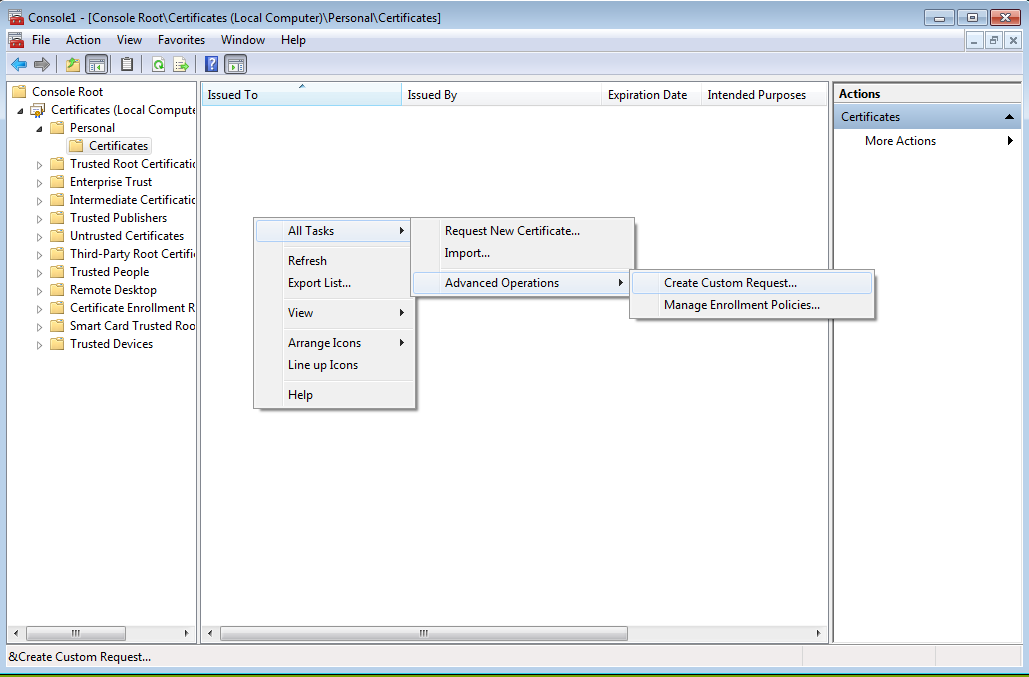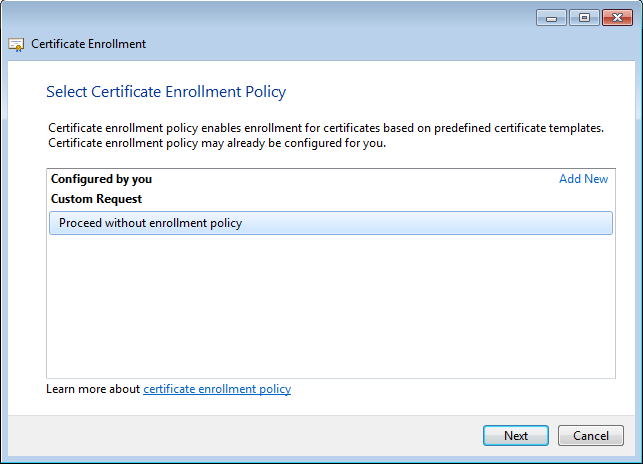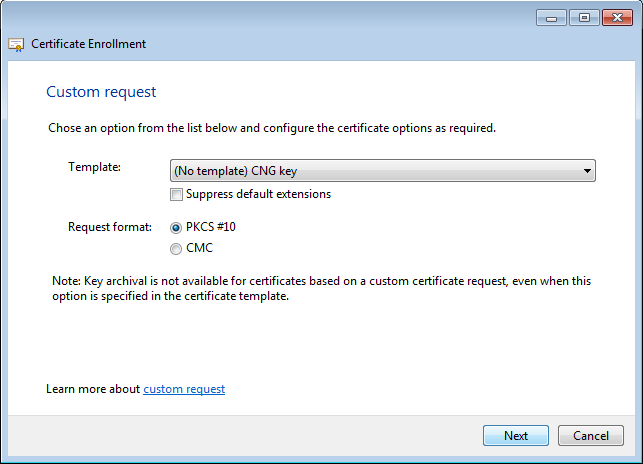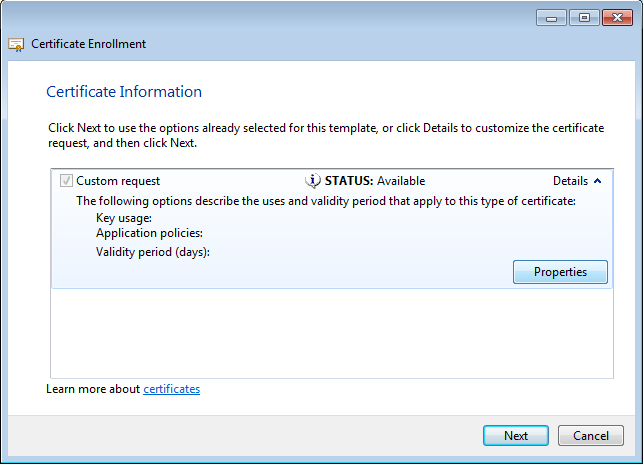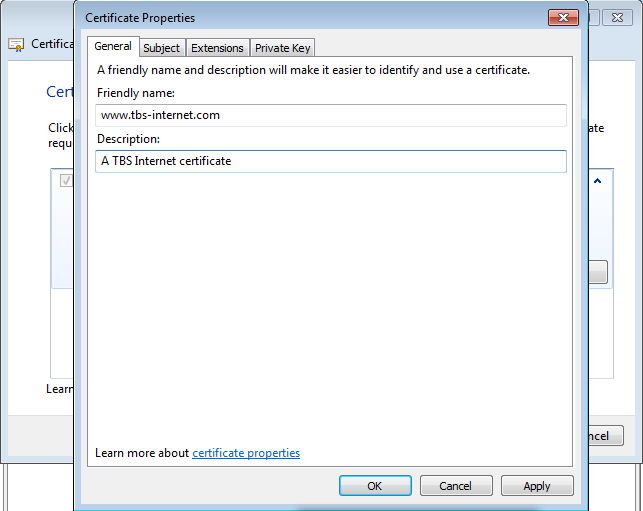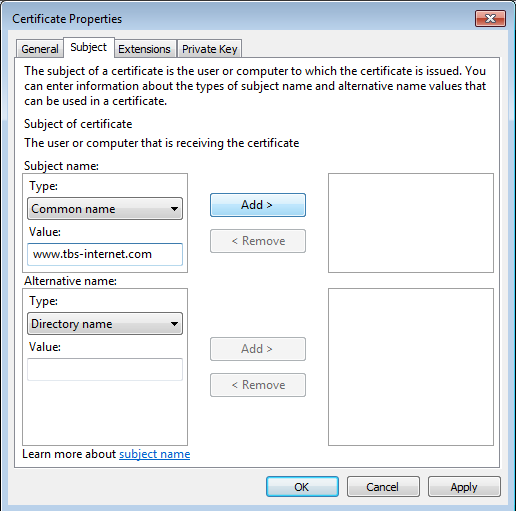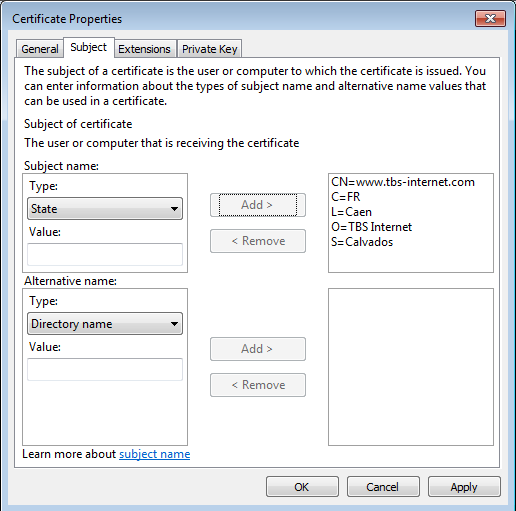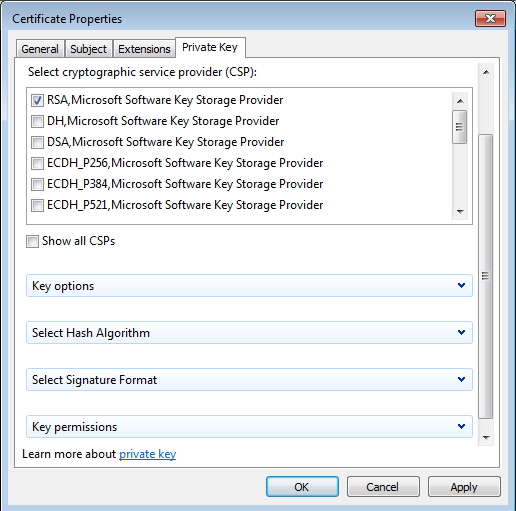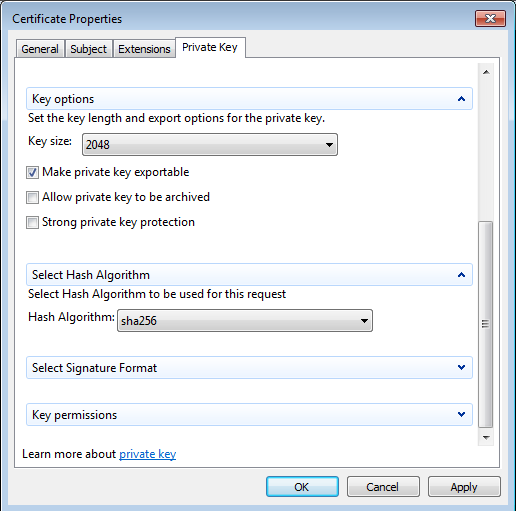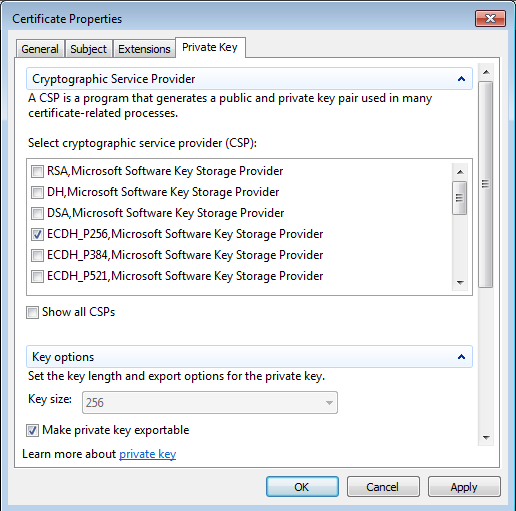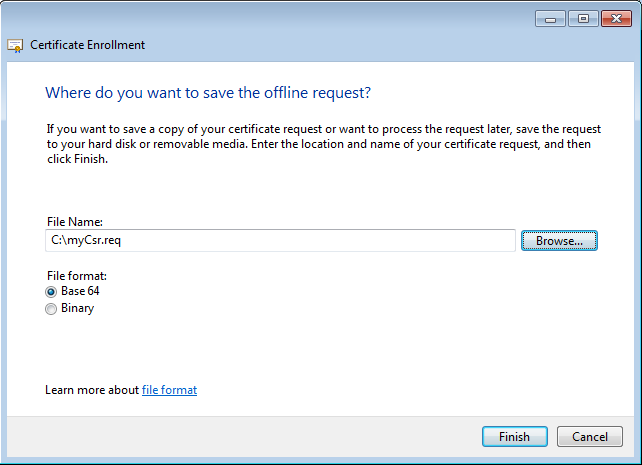Générer un CSR depuis Windows Server avec la MMC de certificats
Accès à la MMC de certificats
- Lancez la MMC soit via le menu démarrer soit via l'outil
d'exécution accessible depuis le raccourci WIN+R.
- Cliquez sur File - Add/Remove Snap-in.
- Sélectionnez Certificats dans le panneau de gauche et
cliquez sur Add.
- Dans la fenêtre qui s'ouvre, sélectionnez Computer Account.
- Sélectionnez Local Computer puis cliquez sur Finish.
- Validez ensuite la fenêtre d'ajout en cliquant sur OK.
Génération de la demande
- Dans la console de gestion de certificats, sélectionnez
dans l'arborescence de dossiers Certificates - Personnal -
Certificates. Dans la liste de certificats, dans la partie centrale,
faites un clic-droit puis sélectionnez All Tasks - Advanced Operations
- Create Custom Request.
- Dans la nouvelle fenêtre, sélectionnez Proceed without enrollment
policy sous Custom Request puis cliquez sur Next.
- Sélectionnez (No Template) CNG Key pour le template
et PKCS #10 pour le format de requête puis cliquez
sur Next.
- Développez les détails à l'aide de la flèche puis cliquez sur Properties.
- Dans la fenête de propriétés, dans l'onglet General, saisissez
un Friendly Name ou nom convivial qui s'affichera dans vos
interfaces de gestion de certificat et éventuellement une description.
- Dans l'onglet Subject, dans le cadre Subject Name,
ajoutez les attributs à faire figurer au certificat puis cliquez
sur Add pour les ajouter à la requête.
- Un certificat standard contiendra généralement les champs CN, O, L, ST, C.
- Dans le champ Private Key, vous pouvez choisir le CSP ainsi que
le format de clé et ses options.
- Pour une clé RSA, nous recommandons une taille de clé de 2048bit. Nous
recommandons aussi l'algorithme de signature SHA256 pour le CSR.
- Vous pouvez également générer des clés ECC par ce biais. Attention, il
faudra signer le CSR en SHA256.
- Une fois le dialogue de propriétés validé, vous pouvez reprendre la
génération du CSR et terminer la demande après avoir choisi un nom et un
emplacement de fichier. Il est important de choisir le format Base 64
Liens additionnels
Dernière modification le 28/10/2016 15:24:39 --- [Chercher]